Alibaba CloudでCADT(Cloud Architect Design Tools)を使ってみる #1
CADTとは
Alibaba Cloudでクラウドアプリケーションのアーキテクチャをユーザーが自己管理するためのWebツールだ。これ自体は無償で提供されている。

Cloud Architect Design Tools (CADT)
アーキテクチャをWYSIWYG(見たままに)で扱えるというのが大きな特徴の1つだが、単に可視化・実体化できるだけではないらしい。クラウドの設計から構築、運用管理までもこのツール起点におこなえる。それによってクラウドの導入や移行が容易になり、学習コストひいては時間コストを削減できる、というのがメインコンセプトのようだ。
クラウド利用に課題を抱える中小企業などを主なターゲットユーザーとして据えていることが説明されている。自分も「クラウド導入にあまりお金をかけられない」だとか「詳しい人が社内にいない」といった嘆きはよく耳にするので、そういった顧客を取りこぼすまいという戦略から生まれたプロダクトなのだろうと想像した。
CADTで何ができるか
ざっと挙げるなら、
- アーキテクチャの作成
- 構成の検証とデプロイ
- ライフサイクルの管理
- コスト算出
- テンプレート機能
- 既存リソースのインポート
- リソースのモニタリングと問題の特定
といったところ。
クラウドアプリケーションのアーキテクチャ設計〜構築〜運用管理までを統合的に扱える。
これらをコーディング不要で叶えられるのなら学習・時間コスト削減という説明には納得だ。
さっそく使ってみる
CADTを使い始めるにあたっては Alibaba Cloudのアカウント が必要となる。
まずはhttps://bpstudio.console.aliyun.com/へアクセスするか、
Alibaba Cloudの管理コンソールから Cloud Architect Design Tool を探せばよい。
CADTの初期画面

Applicationを新規作成する
メニューバーの Create → Application を選んでいくとツール画面が表示される。


左側のペインから必要な項目を選んでキャンバスに並べていくのが基本の使い方となる。
使い方例のパネルを閉じてしまっても画面右下の 使用指南 をクリックすることで再表示できる。

[Quick Start → Single Region, Single Zone] を画面中央へドラッグした。

初期状態ではシンガポールリージョン

各項目をダブルクリックすることで画面右側に詳細パネルが表示され、それぞれパラメーターを変更できる。
vswitchの詳細パネルについてもAvailability Zoneを選択済み。
※ コンソールの言語設定によってはTokyo (Japan)がap northeast 1表記になるので注意
続けて [Elastic Compute Service(ECS)] を配置してみた。

一部ローカライズされていない部分はあるが、言語設定を英語表記へ切り替えれば理解しやすくなると思う。
※ vswitchのAZが未選択だとインスタンスサイズに項目が現れないので注意。
インスタンスのサイズやOSなどはお好みで。
c7a(AMD)インスタンスでFreeBSDを利用したかったのだが現時点でこの組み合わせは有効ではない。今回はc7(Intel)で利用することにした。
ECSの構成を終えて画面右上の Save をクリックする。


新規作成時はApplicationに任意の名前を付けることを求められる(あとから変更可能)。
ここではECSとした。
メニューバーの Application → My Applications で作成済みのApplicationを一覧できる。

先ほど作成したApplicationが表示されている。
Applicationをデプロイする
編集状態で画面右上の Deploy Application をクリックする。


設定項目に不備があると教えてくれる。
ディスクのタイプを選びなおして再度Save → Deploy Applicationをクリック

構成の自動検証が開始された後、各リソースとそのステータスが一覧表示される。
security_groupは勝手に追加してくれるようだ。
次のステップはCADTで私が最も気に入った点。

時間あたりの価格をリソース別に表示してくれる。
「この構成ならおいくら?」をはっきり示してくれるのはとてもありがたい。
さらに View Report をクリックすることでPDF形式の資料が出力される。

アーキテクチャ図はもちろん、各リソースとコストの一覧まで詳細な資料が出力される。
ビジネスユースであれば見積もりの補助資料を求められる場合に助かる機能かもしれない。これはナイス。
最終確認ではCloudMonitorの有効化や規約への同意などを求められる。

Next Step: Pay and Create → OK でデプロイが開始される
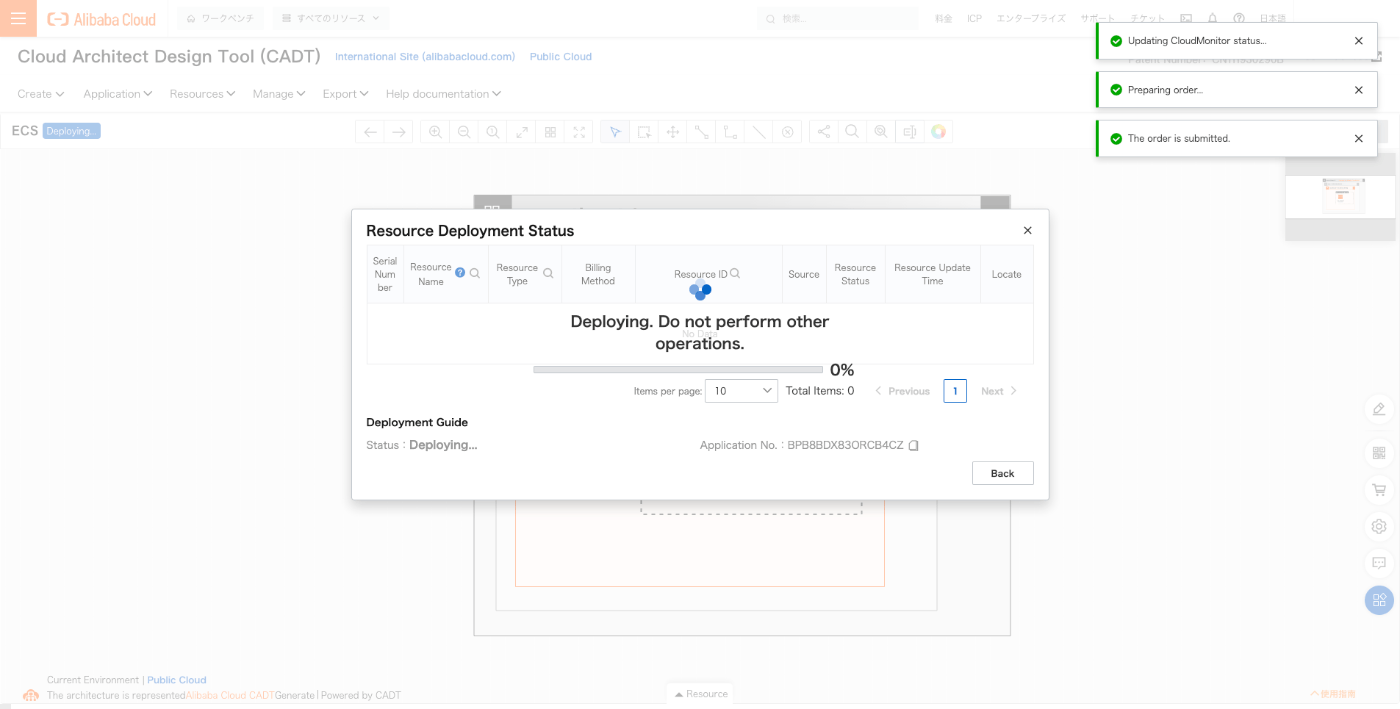



デプロイが完了した。

ページ下部のResourceから一覧できる。

各リソースの詳細もチェック可能だしコンソールへのアクセスも容易だ。
Export Resource List で以下のようなCSVも取得できる

Discussion